GeForce experience od NVIDIA je aplikace pro grafickou kartu, která udržuje ovladače vašeho systému aktuální. Nejen to, ale také zlepšuje herní zážitek optimalizací nastavení hry. S GeForce je velmi snadné živě streamovat s přáteli při hraní her a také pořizovat snímky obrazovky. Ale spuštění GeForce může způsobit problémy, jako je chyba HRESULT E. Bylo hlášeno, že k chybě dochází v systémech Windows 8.1, Windows 10 a Windows 11 často. Pokud jste někdo, kdo řeší stejný problém, jste na správném místě pro řešení. Máme pro vás perfektního průvodce, který vám pomůže zjistit, jak opravit chybu GeForce HRESULT E fail. Pojďme prozkoumat způsoby, jak tento problém vyřešit, pokud se nepodařilo spustit problém s aktualizací Nvidia, a také zkontrolovat důvody chyby.
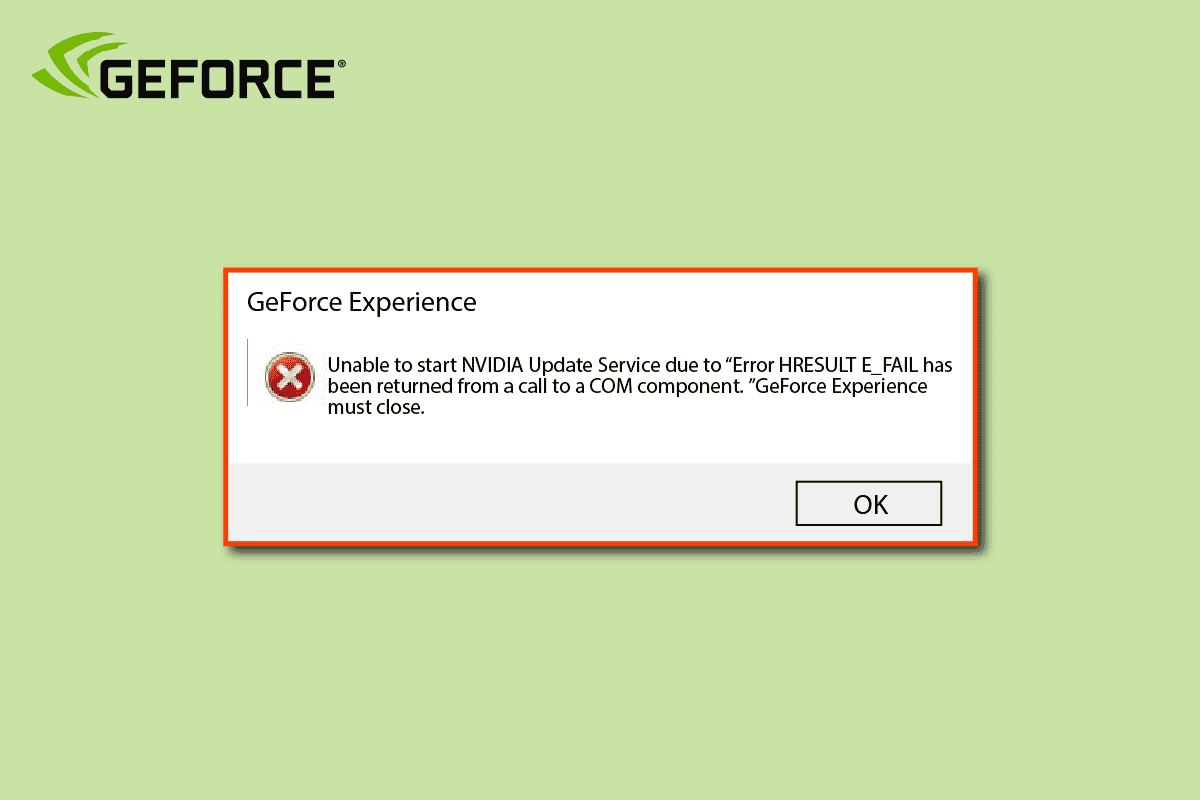
Table of Contents
Jak opravit chybu GeForce HRESULT E Fail ve Windows 10
Selhání HRESULT E je obecná chyba, která souvisí s komponentami COM. Lístek zpětné vazby uvádějící zdrojová data neobsahuje všechna data a je třeba aktualizovat zdroj, aby se uživatelům Windows zobrazila požadovaná pole pro cílovou databázi. Jde o chybějící rozhraní v Microsoftu a vyskytuje se při pokusu o přidání odkazu na projekt. Chybu GeForce mohou potenciálně způsobit různé důvody, některé z nich jsou uvedeny níže:
- Poškozená instalace GeForce Experience může být jedním z hlavních důvodů, proč se chyba HRESULT E zobrazuje ve vašem Windows. Z tohoto důvodu nainstalujte nástroj znovu, abyste problém vyřešili.
- Dalším důvodem k chybě může být neúspěšná instalace GPU. Odinstalace ovladačů NVIDIA může být v takovém případě užitečná k odstranění poškozených souborů.
- K chybě dochází také při stahování nové aktualizace programu.
- Za chybu mohou i nekompatibilní ovladače grafické karty.
- Chyba také vyplývá z neúplné datové sady v cílové databázi.
GeForce Experience můžete vylepšit pomocí následujících uvedených metod, které vám pomohou opravit chybu GeForce Experience.
Metoda 1: Proveďte čisté spuštění
Nejzákladnějším krokem při řešení problému se selháním GeForce HRESULT E je provést čisté spuštění počítače. Účelem použití čistého spuštění je spustit systém Windows s minimem ovladačů a programů. To nakonec pomáhá při vyloučení jakýchkoli chyb přítomných v systému. Můžete se podívat na naši příručku, kde se dozvíte více o tom, jak provést čisté spuštění v systému Windows 10.
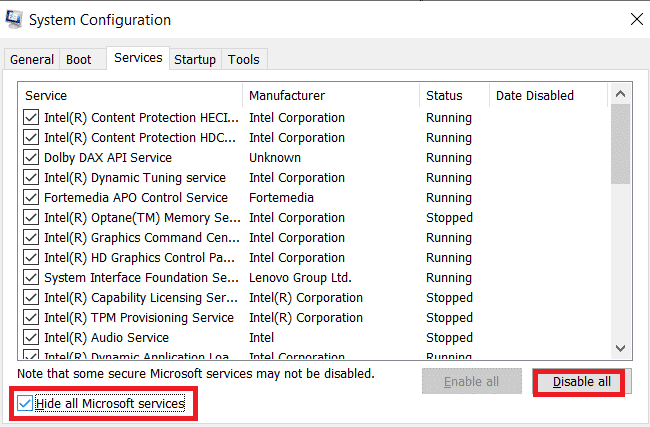
Metoda 2: Oprava systémových souborů
Poškozené soubory nebo problematické konfigurační soubory na vašem PC mohou způsobit chybu GeForce HRESULT E selhat, proto je důležité spustit kontrolu vašich systémových souborů, abyste se ujistili, že v operačním systému není žádná porucha a máte bezchybnou GeForce. Zkušenosti. Prověřování SFC a DISM můžete ve svém systému spustit pomocí našeho průvodce Jak opravit systémové soubory ve Windows 10.
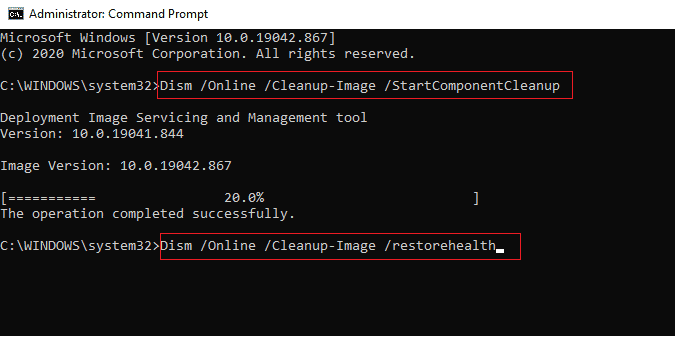
Metoda 3: Přeinstalujte GeForce Experience
Další běžnou opravou problému se selháním GeForce HRESULT E je přeinstalace GeForce Experience. Nejen to, ale program je třeba přeinstalovat se všemi souvisejícími komponentami a závislostmi. Chcete-li to však provést, musíte ji nejprve odinstalovat a pokud chcete vědět o procesu odinstalace GeForce z vašeho systému, podívejte se na našeho podrobného průvodce Jak zakázat nebo odinstalovat NVIDIA GeForce Experience.
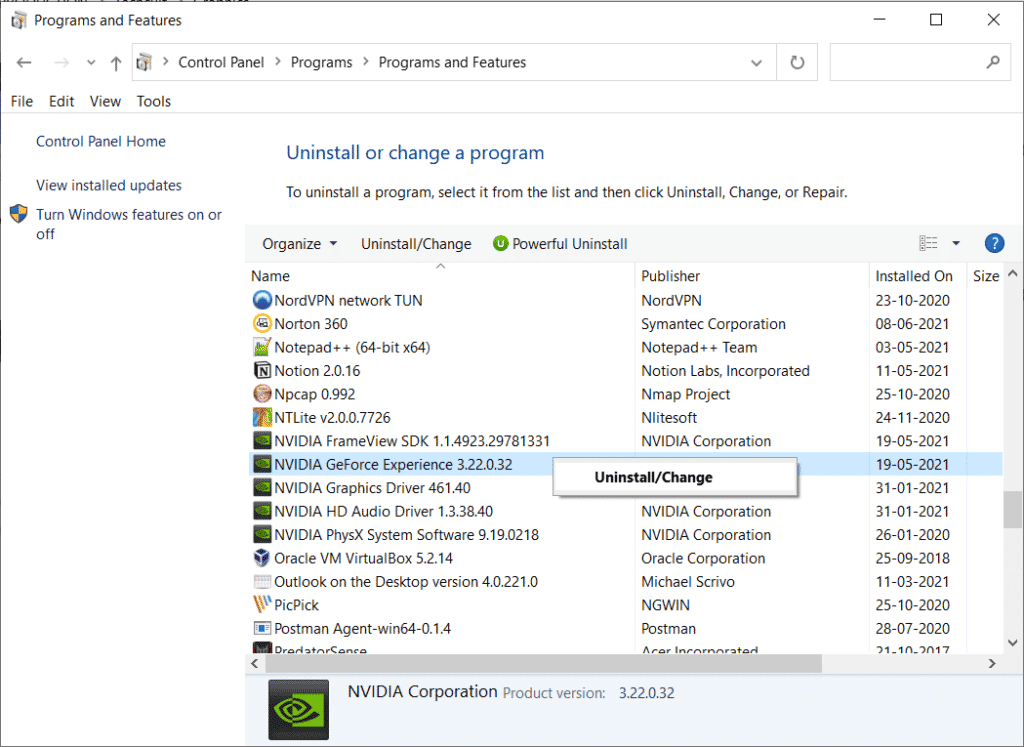
Metoda 4: Přeinstalujte ovladače NVIDIA
Jak je uvedeno v příčinách, důvodem, proč se vám nepodařilo spustit aktualizaci Nvidia, mohou být nekonzistentní ovladače GPU. K tomu obvykle dochází po nové aktualizaci ovladače, a proto je důležité, abyste čistou instalaci všech ovladačů NVIDIA na vašem systému. Předtím však musíte odinstalovat ovladače z plochy a k tomu vám pomůže náš průvodce Jak odinstalovat a znovu nainstalovat ovladače v systému Windows 10.
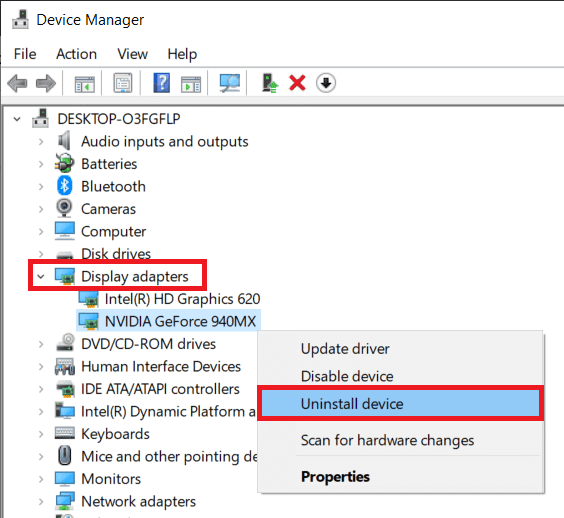
Metoda 5: Proveďte obnovení systému
Obnovení systému je poslední možností, pokud se vám nepodařilo spustit aktualizaci Nvidia na vašem počítači a narazíte na chybu Nepodařilo se spustit aktualizaci Nvidia. Pokud se tento problém se selháním GeForce HRESULT E začal v poslední době objevovat na vašem PC, možná došlo k nějakým změnám v systému, takže jste v situaci zcela naivní. V takovém scénáři můžete použít nástroj Obnovení systému, který vám pomůže zbavit se všech nechtěných a neočekávaných chyb a zároveň ochránit vaše data uložená v počítači. To lze provést pomocí našeho průvodce Jak používat Obnovení systému v systému Windows 10.
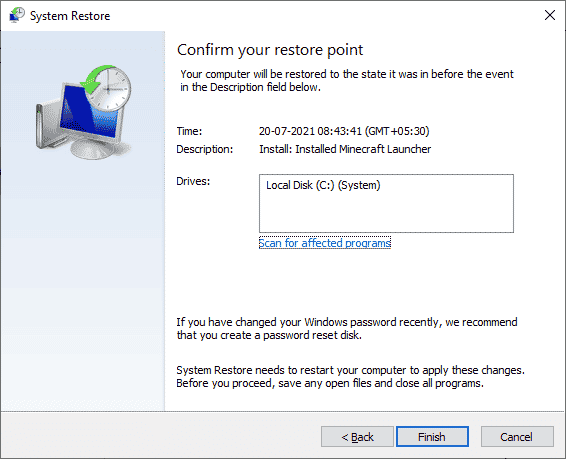
Často kladené otázky (FAQ)
Q1. Co dělá GPU?
Ans. GPU fungují tak, že urychlují proces grafických dat zapojením více kusů současně. GPU jsou extrémně dobré při úpravách videí, zpracování her a procesů strojového učení.
Q2. Co je potřeba pro NVIDIA GeForce Experience?
Ans. NVIDIA GeForce Experience efektivně udržuje grafickou kartu aktualizovanou a optimalizuje nastavení hry.
Q3. Jak lze manipulovat s nastavením GPU?
Ans. Nastavení GPU lze změnit pomocí ovládacího panelu grafické karty. Tato nastavení lze změnit pro hry, aktivovat 3D optimalizaci, konfigurovat nastavení zobrazení, změnit rozlišení obrazovky, upravit podání barev a další.
Q4. Musím často aktualizovat ovladače NVIDIA?
Ans. Ne, ovladače NVIDIA není nutné aktualizovat příliš často. Můžete je aktualizovat jednou za šest měsíců. Záleží také na vašem systému a hrách na vašem PC, které mohou vyžadovat aktualizaci dříve.
Q5. Co znamená kód HRESULT?
Ans. Kód HRESULT se vyskytuje v programování COM, kde zpracovávají konvenci chyb COM. Pomáhá při odhalování zakódovaných informací o povaze chybového kódu.
***
NVIDIA je bezpochyby značkou číslo jedna, pokud jde o grafické karty, a aby hráči získali to nejlepší, dávají přednost stahování GeForce Experience, aby si zkrátili herní čas. Při spouštění aktualizační služby NVIDIA však může čelit některým problémům. Doufáme, že vám náš průvodce důkladně pomohl při řešení tohoto problému a že jste byli schopni opravit chybu GeForce HRESULT E fail. Dejte nám vědět, která metoda byla při tom nejužitečnější. Pro další dotazy týkající se toho samého a vaše cenné návrhy nás kontaktujte zanecháním komentáře níže.
